是否曾盯著雜亂的電子表格,希望數據能自動整理好?字母排序看似基礎,卻是將表格混亂轉為清晰的秘密武器。無論是管理客戶名單、庫存還是專案任務,正確排序能省下數小時的頭痛時間。
字母排序的重要性
將字母排序視為數據的GPS系統。突然間,在客戶名單中尋找「Johnson & Co.」只需幾秒而非數分鐘。Google 表格讓這變得簡單,但有正確與錯誤的執行方式。
簡單的單欄排序
快速整理步驟:
- 點擊欄位字母(如「A」或「B」)
- 前往「資料」>「排序工作表」>選擇「A-Z」或「Z-A」
- 看著數據瞬間排列整齊

專業提示:這適用於獨立列表,如活動參加者或產品SKU。
進階:多欄位排序
需要先按部門再按員工姓名排序?方法如下:
- 選取所有相關數據
- 點擊「資料」>「排序範圍」>「進階範圍排序」
- 設定主要排序(如部門)
- 添加次要排序(如姓氏)
這能在按字母排序各組時,保持相關數據的關聯性。
保護標題欄
最破壞表格的事莫過於將標題混入數據中。避免這種新手錯誤:
- 排序時務必勾選「資料包含標題列」
- 或在排序前手動選取僅數據列
使用篩選器智能排序
篩選器如同數據的魔杖:
- 點擊「資料」>「建立篩選器」
- 使用標題欄的下拉箭頭
- 選擇「A-Z排序」同時保持其他數據可見
額外好處:分析時可隱藏不相關的列。
當A-Z不夠時:自訂排序
需要按季節而非字母排序產品?建立自訂順序:
- 新增「排序順序」欄並填入數字(1=春季,2=夏季等)
- 改按此欄位排序
- 數據即按業務邏輯排列
注意這些排序陷阱
- 空白儲存格會破壞排序(先填滿它們)
- 部分欄位排序會打亂關聯性(永遠排序完整列)
- 合併儲存格會中斷排序(整理前先取消合併)
自動化進階技巧
針對頻繁更新的表格,可嘗試:
- 使用自動更新的「=SORT()」公式
- 結合「IMPORTRANGE()」與「SORT()」處理多工作表數據
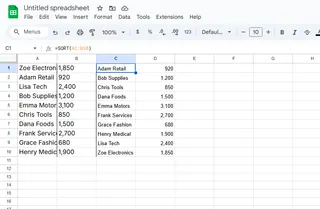
表格整理的未來
雖然手動排序有效,但像Excelmatic這樣的工具正在改變遊戲規則。想像描述需求(「按地區再按名稱排序客戶」)後瞬間完成。Excelmatic的AI能理解自然語言指令,將數小時的表格工作化為秒數。
想超越基礎排序?Excelmatic還能:
- 自動偵測並修正排序錯誤
- 建議更好的整理方式
- 建立隨數據更新自動排序的動態報表
關鍵在於:字母排序雖必要,但智能工具讓它毫不費力。無論使用Google 表格內建功能或升級至Excelmatic等AI解決方案,有條理的數據意味著更好決策與更低壓力。
現在就自信地開始排序吧!未來的你(和團隊)將會感激。








